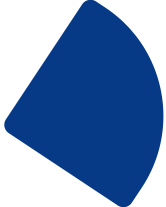- デザイン
- イラスト
- 2022.03.07
グリザイユ画法?クリスタを使い自己流で描いてみる
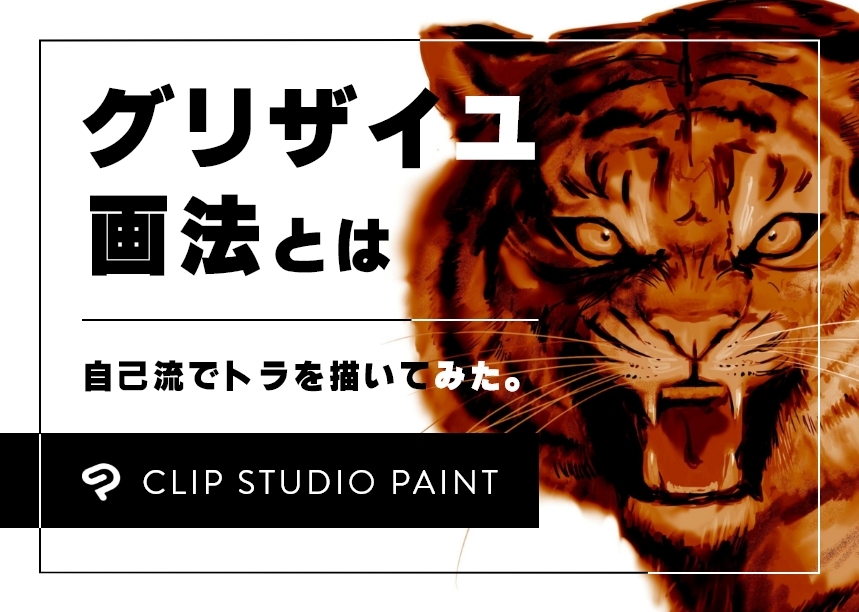
こんにちは!アルバイトのはるです。
今回はグリザイユ画法で、今年の干支であるトラを描きます!
なんだかネコ科しか描いていないような…
グリザイユ画法とは?
元々は油絵の技法です。グレースケールで形と陰影まで全て描いてから、レイヤー等を使い着色します。色を塗るのが苦手な人や、線画や色塗りに時間を掛けられない時におすすめの描き方です。
グリザイユ画法のメリットは、
・陰影に合わせ都度色を変えたり考えたりしないといけない手間が省ける
・色塗りが苦手だと線画だけ描いてお蔵入り、途中まで塗ってみたけど気に入らなくてギブアップみたいなことも多々あるが、色塗りのことを考えずにほぼ完成のところまで持っていけて精神的負担が軽い!
・色の調整がしやすい!
などなど。
使用するソフトは
「CLIP STUDIO PAINT(通称クリスタ)」
有料のペイントソフトです。
自己流の部分が多く、一般的なグリザイユ画法とは結構違うかもしれないのでご参考までに!
1.背景をグレーにする
通常、背景に設定されている色は白ですが、白は一番明るい部分に使用する色のためこれが背景だと私は描きづらく感じるので、まずV75のグレーで塗り潰しします。
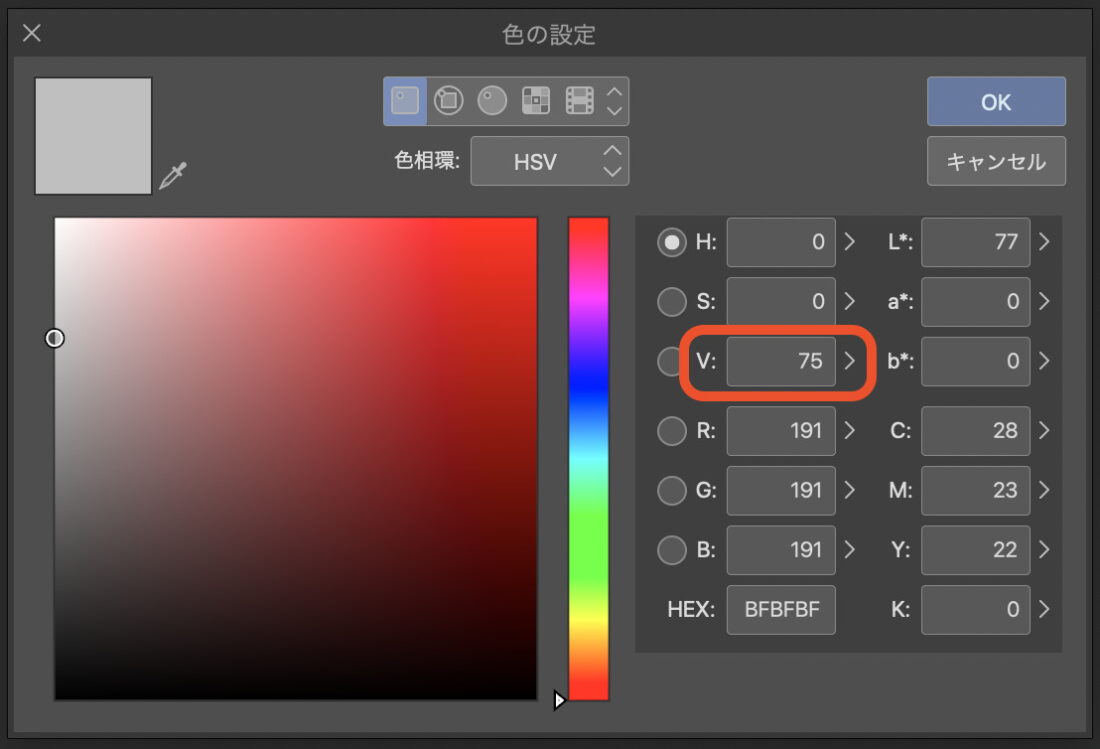
使用範囲の多くなるグレーを背景にしておくと、少し描き込む手間が減る気がします。
このグレーと、白〜黒の5色(白=V100、黒=V0で、V0・V25・V50・V75・V100の5色)をパレットに追加しておくと便利です。
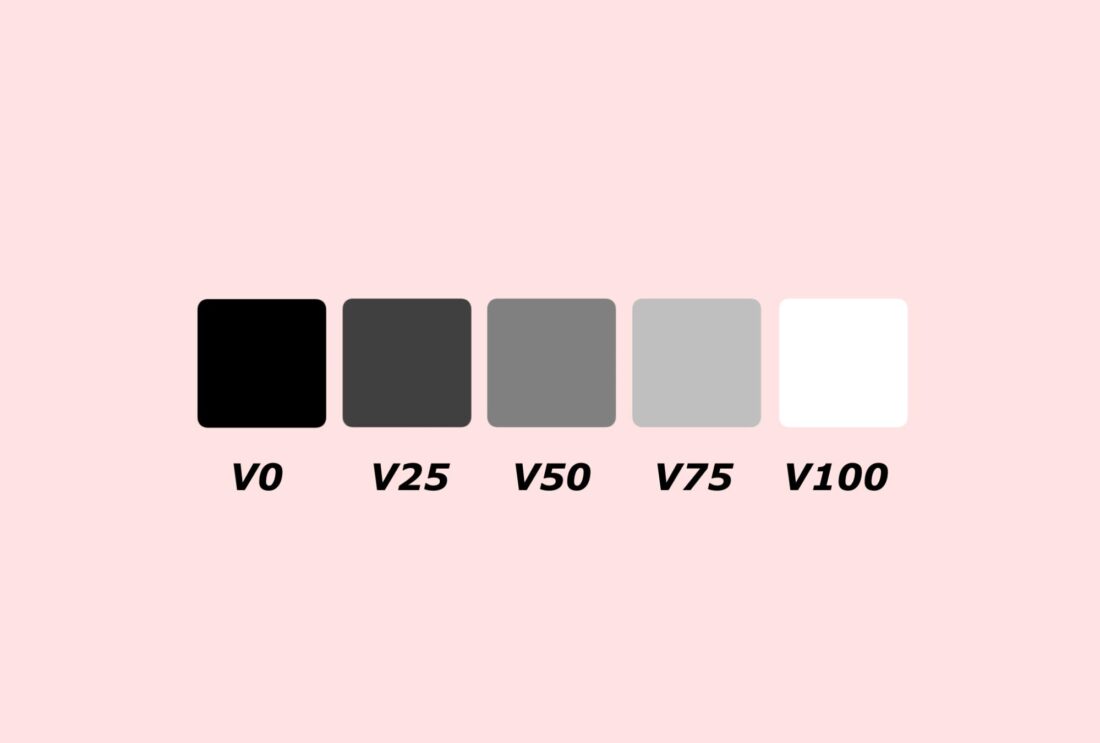
もっと細かい色はブラシ等で2色を馴染ませればいいので、この5色で十分だと思います。
塗り潰した背景レイヤーの上に新規レイヤーを追加し、背景とこれから描き込むレイヤーは別々にします!
2.背景より1段階暗い色でざっくり描く
太めのブラシで、ざっくり形を描きます。
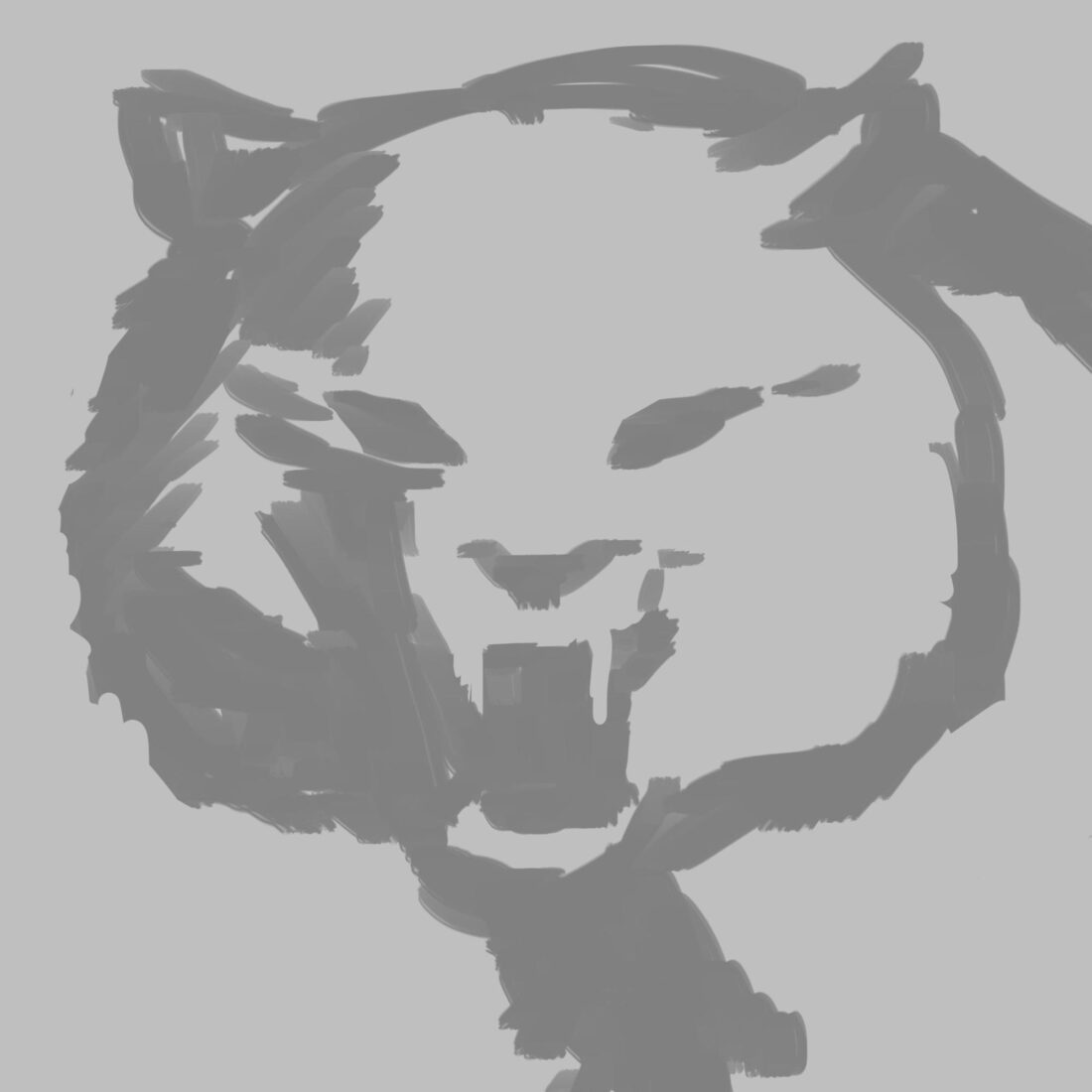
私の場合、描くというよりは色を置くと言った方がいいかもしれません!
背景と同じ色の部分も太めのベタ塗りブラシでざっと塗ってしまいます。
3.形を整える
先ほど置いた色を指先ツールで伸ばし、V75とV50の中間のグレーを作ったりしつつ形を整えます。
指先ツールは消しゴムとブラシを何回も切り替えずに形を整えられるので、結構便利です!
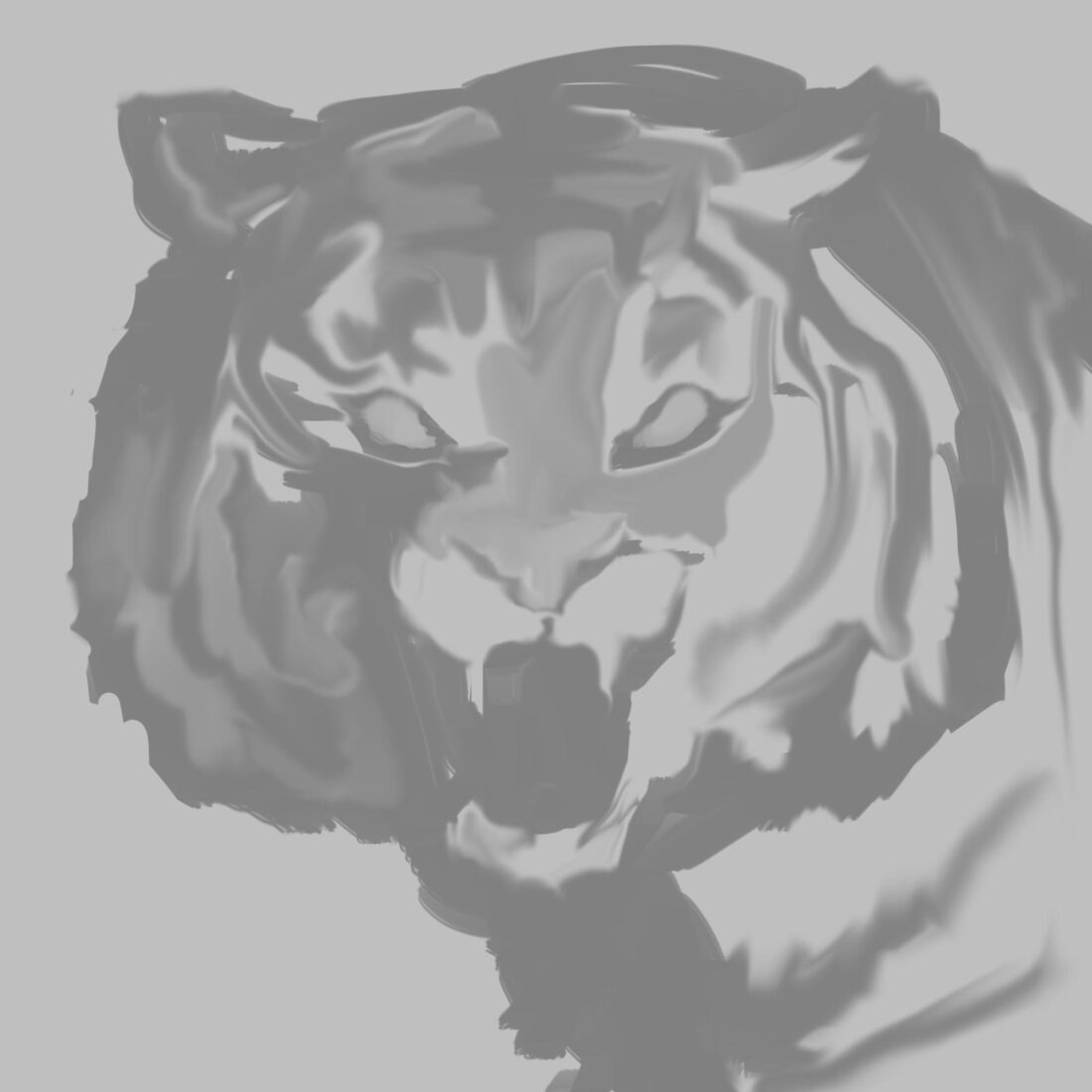
必要に応じて他の水彩ブラシや油彩ブラシなども使い、目などの輪郭の線も描いていきます。
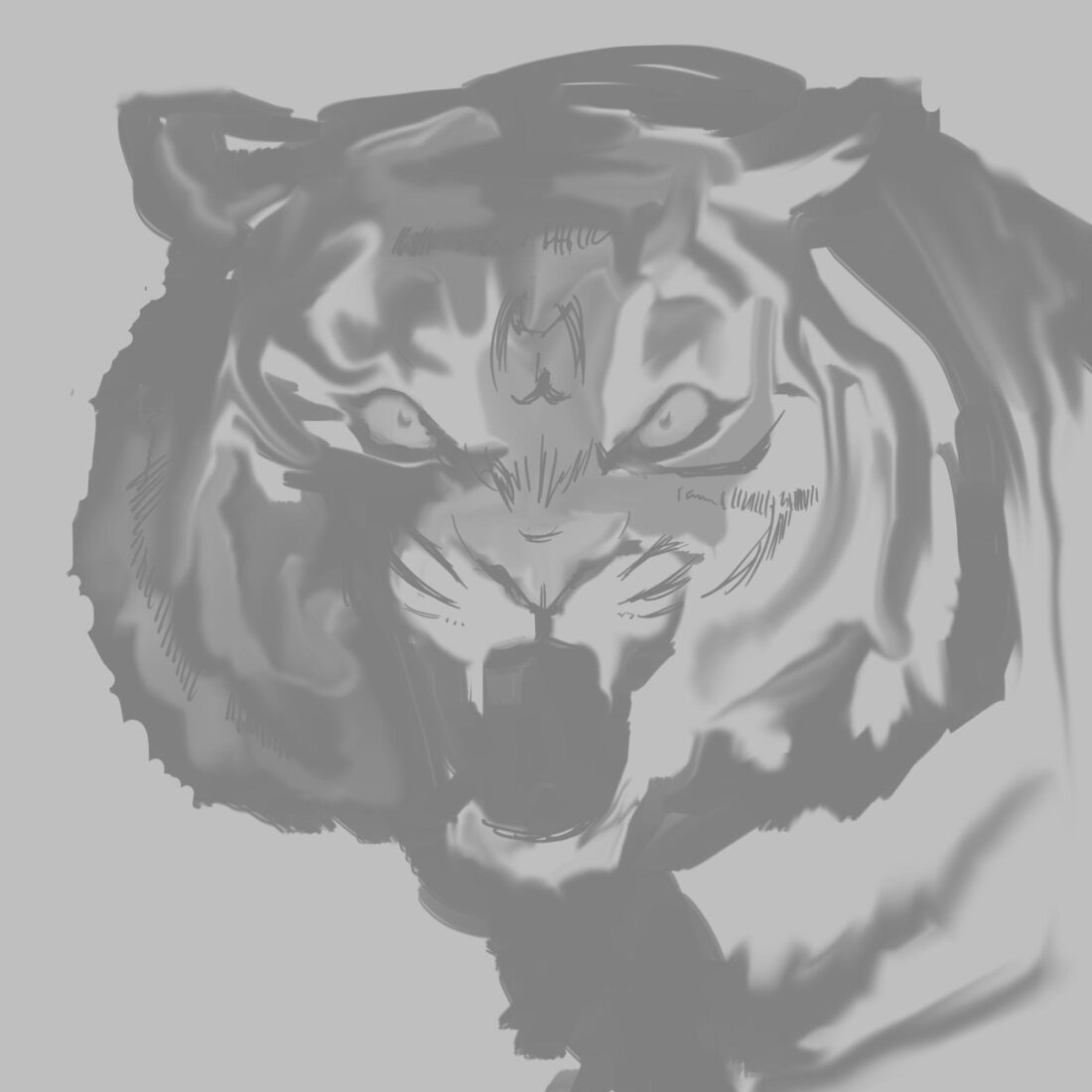
黒と白はまだ使っていません。
4.仕上げ
黒と白を要所に足したり、なじみやぼかし効果のあるブラシを使って仕上げにかかります。
黒と白はこの後色付けをする時、レイヤーの種類によっては色を重ねてもそのままの色になってしまうため、注意が必要です。
後から黒色の部分を抑えたい(黒じゃなくしたい)場合は、スクリーン、ハードライト、リニアライトなどのレイヤーを着色の時に使います。
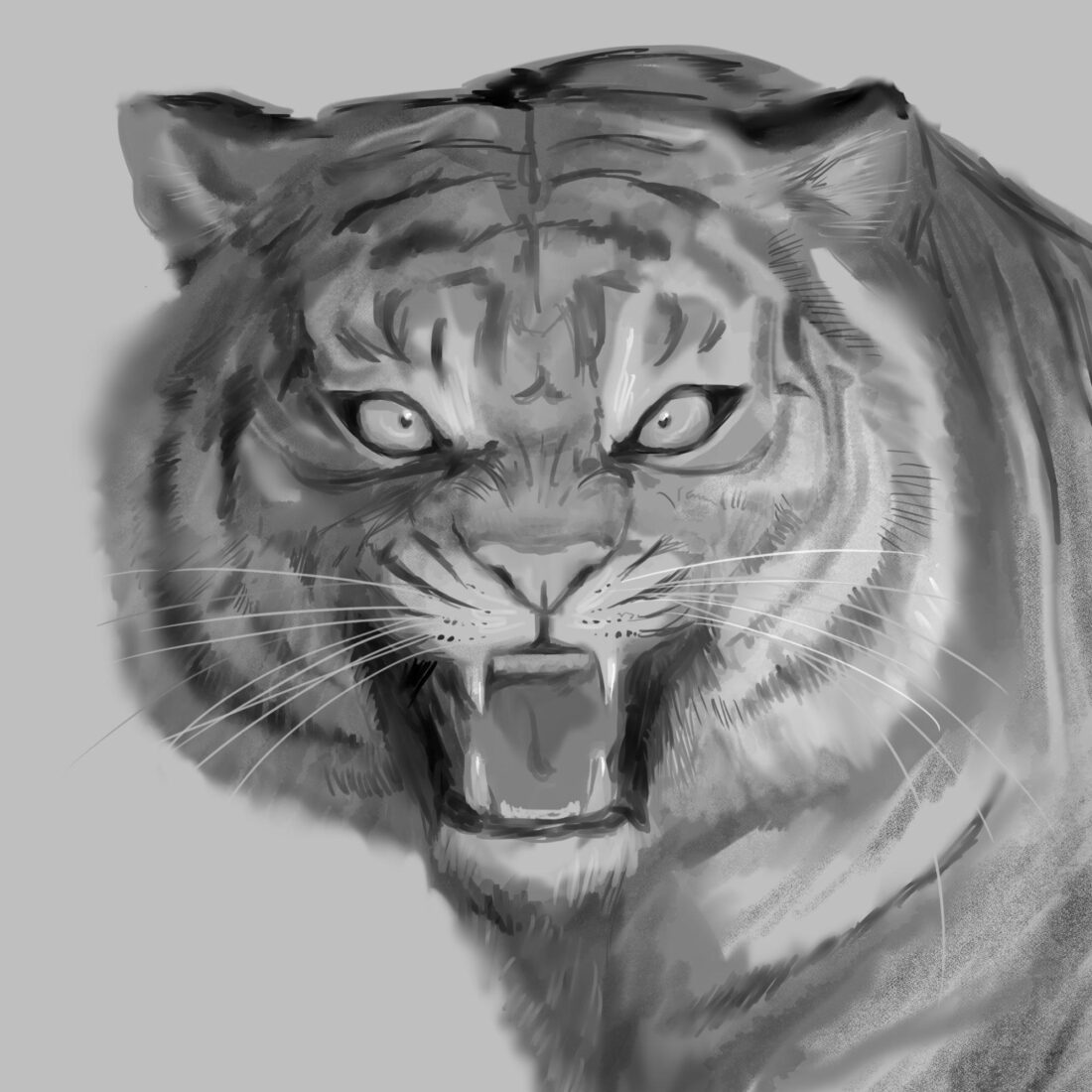
ぼやっとしていたのがハッキリとし、立体感も出ました。
あとは色を付けるだけです!
5.色を付ける
オーバーレイ等のレイヤーを追加して色を重ねます。
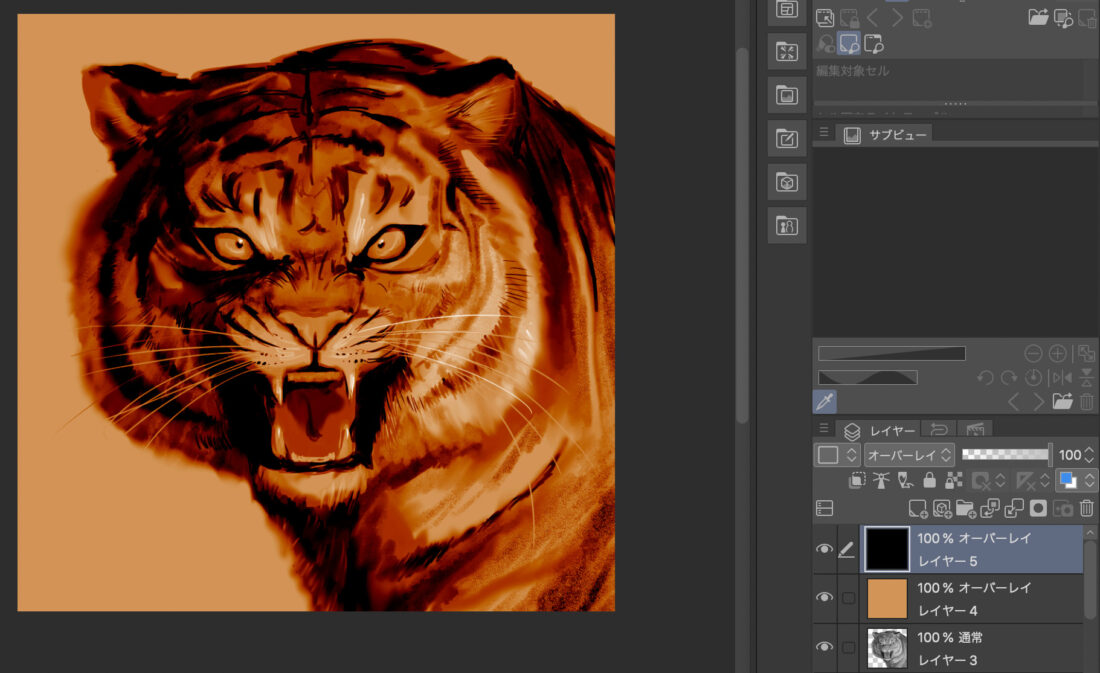
暗めのオレンジと黒で塗り潰したオーバーレイレイヤーを重ねています。
人物のイラストなどで肌や服を塗り分けたい時はそれぞれレイヤーを増やし、塗り潰しにせず部分ごとにブラシでベタ塗りします。←これがおそらくデジタルイラストの一般的なグリザイユ画法です
レイヤーは最低でも2枚ほど重ねた方が、発色が良くなると思います。
編集→色調補正→「カラーバランス」を使い、バーを調節して色を変える方法もあります。
これは描き込んだレイヤーにも、着色用でその上に重ねたレイヤーにも使えます。
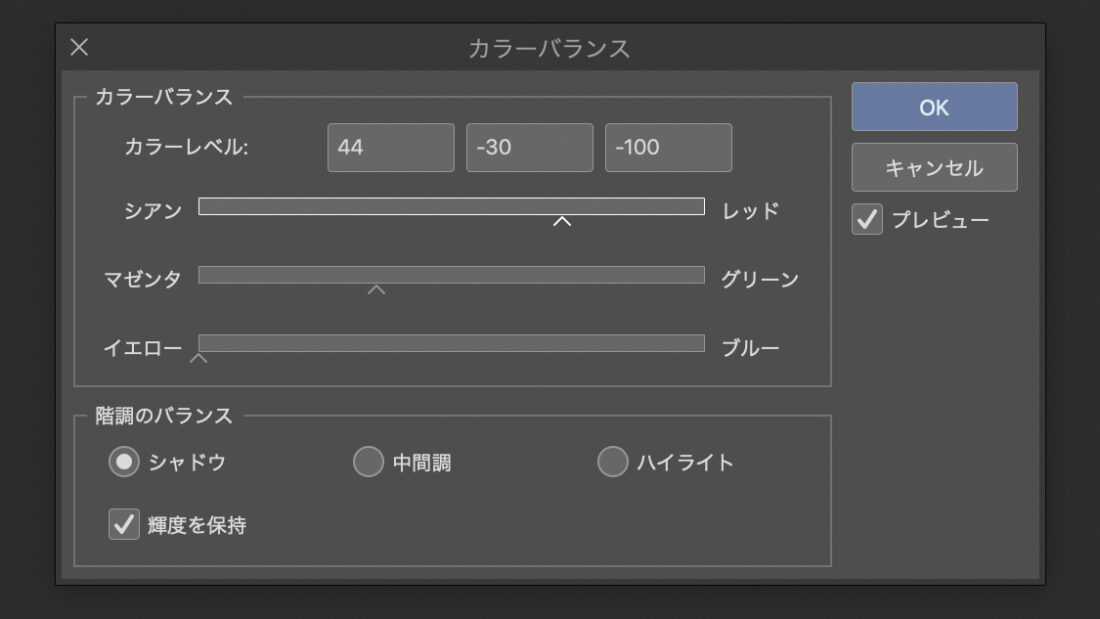
(カラーバランスの他にも色んな色調補正機能がありますが、自分が一番使っているのはこれです)
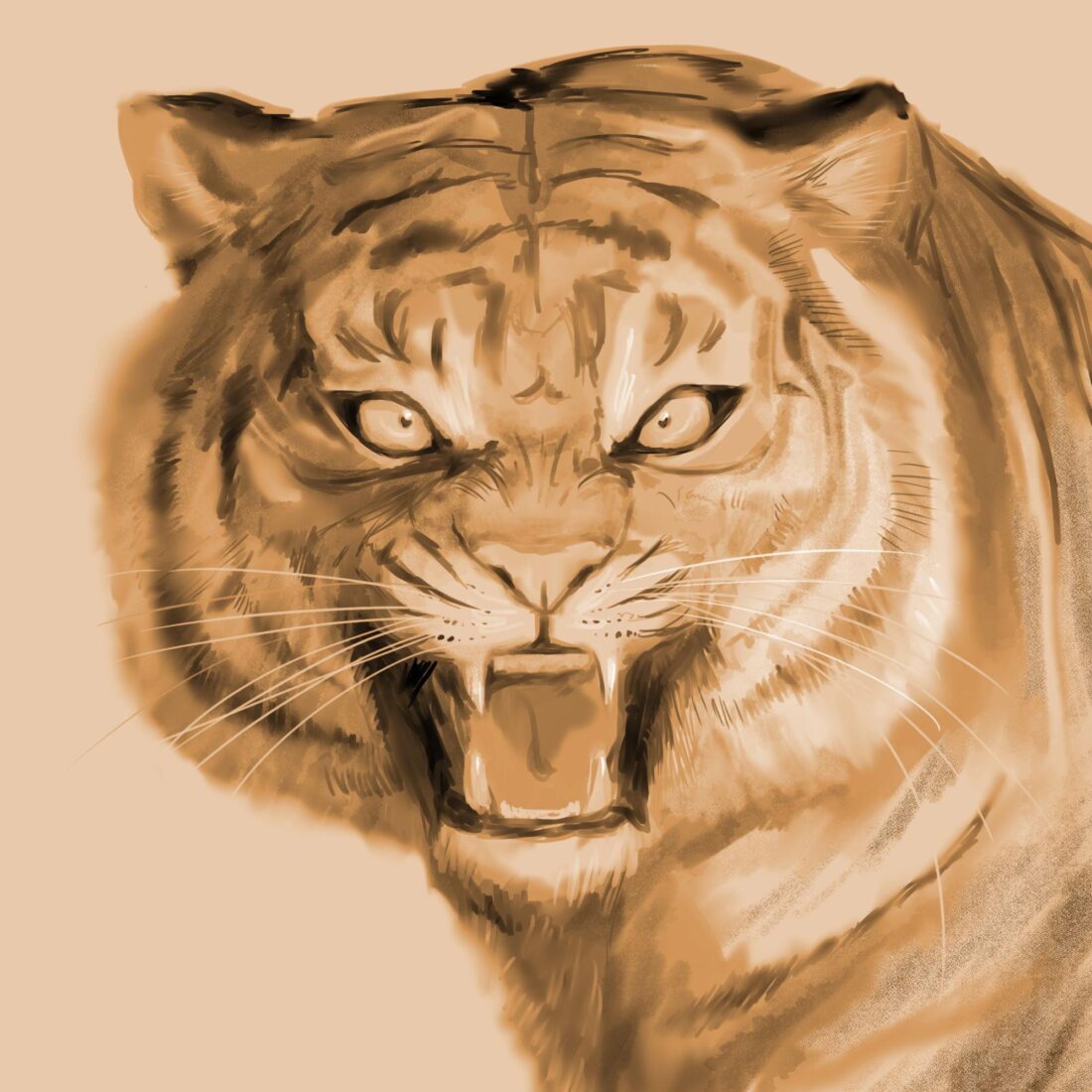
色を変えてみたものがこちら。
先ほどのレイヤー式の方が気に入ったので…

完成!
背景と描き込むレイヤーを別にしていたので背景の色を消したものも↓

普段は大体この描き方で絵を描いています!
レイヤーを重ねたりするだけで色が変えられるのは簡単でいいですよね。
デジタルイラストに慣れていない人の中でも、私のようにアナログイラスト歴のほうが長かったり、”まずグレースケールで描く”という点で特にデッサンをやっていた方にとって描きやすい画法ではないかと思います。
グリザイユ画法や今回使用したソフトについてまだご紹介しきれていないこともあるので、今後もう少し掘り下げて書くことがあるかもしれません。
その時は人物を描こうかと思っています!
ここまで読んでいただき ありがとうございました。
それでは、さようなら~!
記事が面白かったらいいね!
関連キーワード
この記事を書いた人
横浜のホームページ制作会社
株式会社シーク
イラストレーター
はるちゃん
イラスト制作や情報入力、修正等のお手伝いをしています。